如何使用 Adobe Premiere 将音乐编辑到视频中
已发表: 2021-10-27将音乐编辑到视频中可能很有趣,因为音乐和视频一起可以产生比单独使用更强大的影响。 但是,如果您不知道如何编辑音乐或将其排列在视频剪辑中,这似乎比有趣更令人沮丧。
您可以使用一些技术来更轻松地将音乐编辑到视频中。 当然,您使用这些技巧的方式可能会根据您使用的编辑程序而改变,但一般的想法应该适用。

节拍编辑
将音乐编辑到视频中的一种有效方法是根据节拍及时编辑视频剪辑。 或者,排列某些剪辑。 无论您使用哪种视频编辑程序,这样做都非常容易。 就是这样。
- 进入视频的时间线并找到您的音轨。
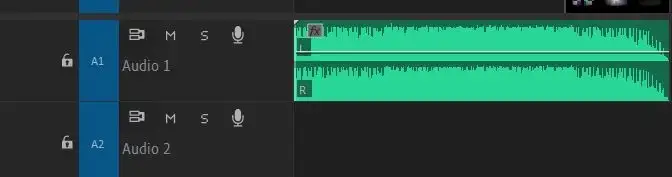
- 查看音频的波形,看看是否可以在程序中放大它。
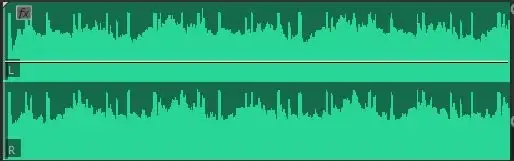
- 找到音频中的峰值。 这就是节拍的所在。
- 根据这些峰值及时编辑您的视频剪辑,您会发现音乐将与它们相匹配。
如果您在 Adobe Premiere 中进行编辑,则有更好的方法来执行此方法。
- 将您的音频添加到您的时间线。
- 播放音频并在要添加标记的位置按 M 键。 这些将是您的镜头切入节拍的点。
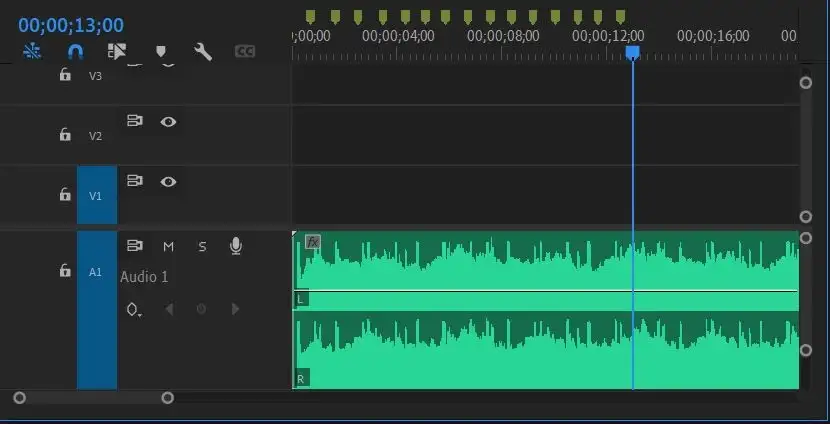
- 从“项目”面板中选择所有素材,然后右键单击并单击面板右下角的“自动序列化”。
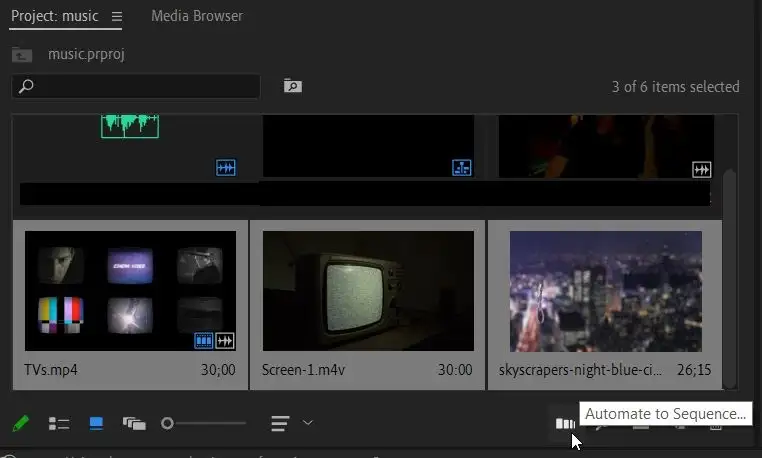
- 将Ordering设置设置为Selection Order并将Placement设置为At Unnumbered Markers ,然后选择OK 。 如果您的剪辑附加了音频,请确保将Method设置为Overwrite Edit并选中Ignore Audio 。
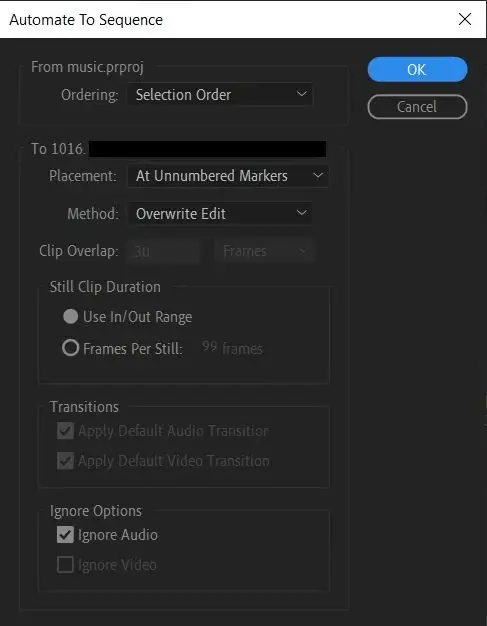
- 然后,软件将根据您设置的标记剪切素材。
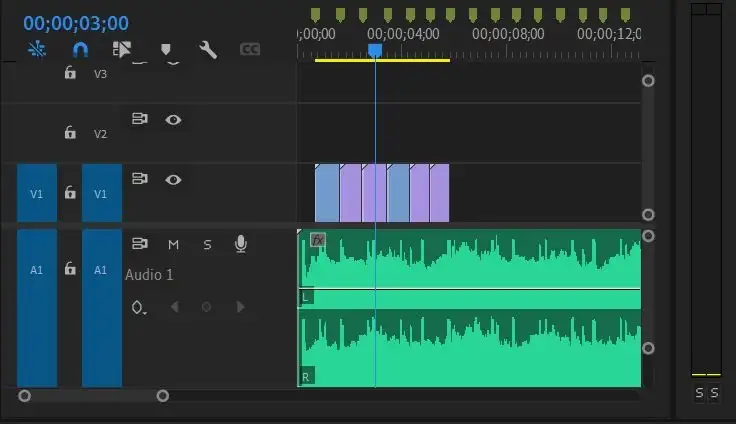
更改剪辑的速度
添加引人入胜的效果的另一种方法是更改速度,尤其是当您发现剪辑比所需的更长或更短时。 这样,您可以更轻松地在视频中获取您想要的部分片段,并更轻松地编辑音乐。
根据您使用的视频编辑程序,该过程可能会有所不同,但这是在 Adobe Premiere 中的操作方法。
- 右键单击要更改速度的剪辑。
- 选择速度/持续时间。
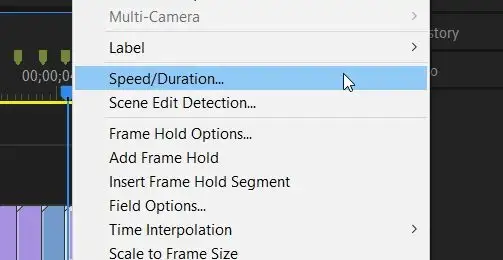
- 在出现的窗口中,更改速度值的百分比将决定剪辑运行的快慢。
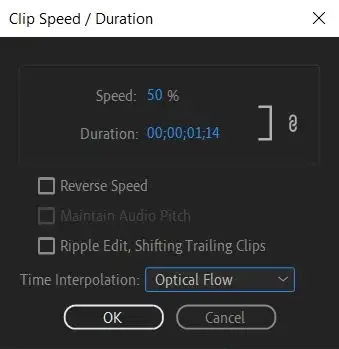
您还可以使用时间重映射功能来更改剪辑的速度,并更好地控制剪辑中您想要加速或减速的点。

- 在时间线中选择要更改速度的剪辑。
- 转到“效果控件”面板,然后找到“时间重映射”下拉菜单。
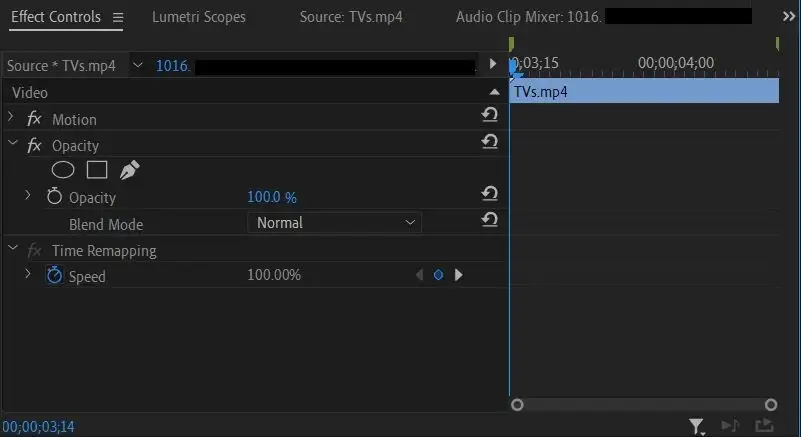
- 在此下拉列表下将是速度值。 您可以设置关键帧并在您希望发生速度变化的任何位置更改此值。
使用此方法,您可以仅在剪辑的某些部分设置速度更改,或者在同一剪辑中同时加快和减慢素材的速度。 如果您希望花时间处理关键帧,它可以进行更多的创意控制。
使用过渡
有时,从一个剪辑到下一个剪辑的简单跳转可能与音乐的感觉不匹配。 当音乐节奏较快时它可以工作,但如果音乐变慢,您可能需要较慢的过渡来匹配。
您可以通过在编辑程序中使用过渡视频效果来实现这一点。 在大多数情况下使用的一个好方法是淡入或淡出。
- 选择要淡入或淡出的剪辑。
- 在“效果”面板中,转到“视频转场”>“溶解”。
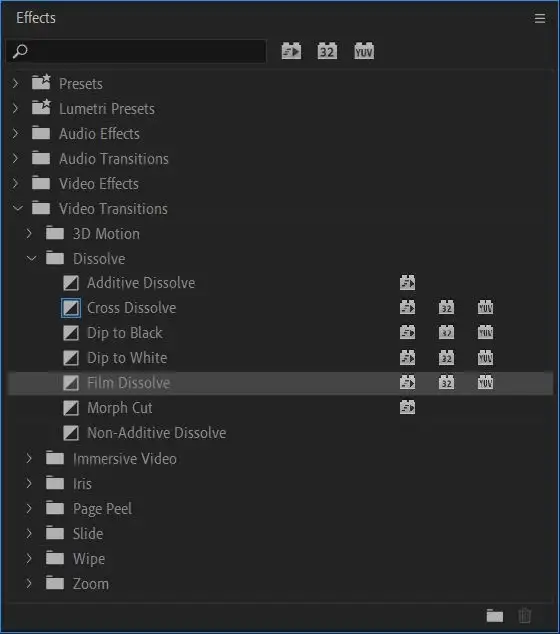
- 有多种溶解效果可供选择,但一种很好的是适用于大多数用途的Film Dissolve 。 确定要使用哪一个后,单击并将其拖动到时间线中的剪辑上。 您可以将它放在剪辑的开头或结尾。
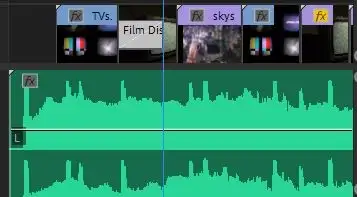
- 播放您的视频,看看您是否喜欢过渡的外观。 如果需要,您可以通过选择它并转到“效果控件”面板来延长或缩短过渡。 在控件旁边的时间轴中,您应该能够选择过渡效果并将其拖出或拖入以使其更长或更短。
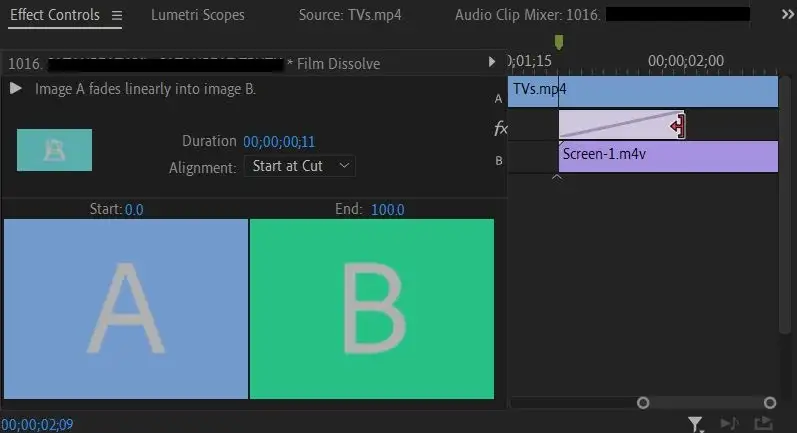
尝试其他过渡效果,看看它们是否更适合您的项目。 例如,您可以使用Cross Dissolve效果淡出一个剪辑并淡入下一个剪辑。
编辑口型同步
当您有口型同步部分时,将音乐编辑到视频中最令人沮丧的部分之一就是。 确保音频中的歌词与人的嘴唇对齐需要大量的试验和错误,但有一些方法可以让这个过程变得更容易。
- 将剪辑拖到时间线中,让您的主题唱出他们的台词。
- 使用音频时间线两侧的把手,将其向内拖动以使剪辑中的音频更大,以便您可以看到波形。
- 将音乐音频拖到时间线中,将其放置在剪辑音频正下方的音轨中。
- 查看两个音轨的波形,尝试通过移动音乐音频来匹配峰值和谷值,直到它们对齐。
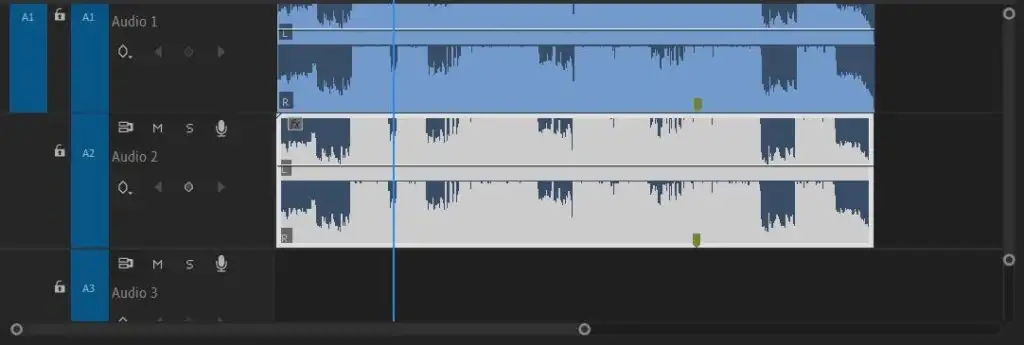
- 通过单击时间线面板左侧的M图标,将原始剪辑中的音轨静音。 然后播放剪辑以查看对象的唇部动作是否与音乐音频对齐。
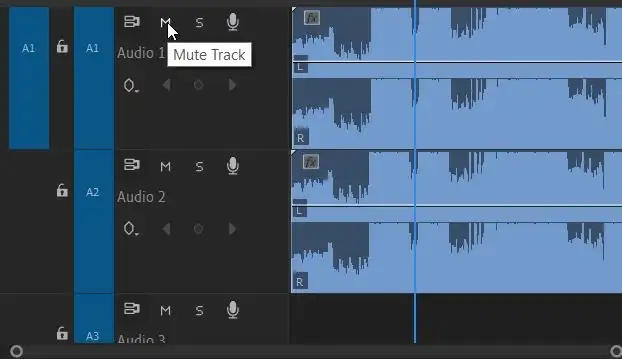
- 一旦你觉得它们匹配得很好,你可以通过右键单击它并选择Cut从剪辑中删除音频。
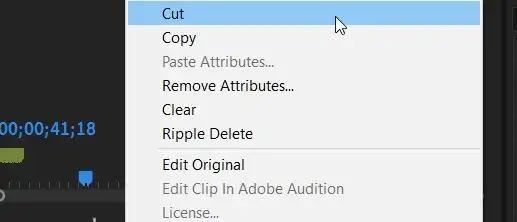
将音乐编辑成视频
编辑音乐视频可能需要大量工作,尤其是在您不熟悉这些技术的情况下。 但是,上面的这些提示应该可以帮助您制作出色的视频。
请在下面的评论中告诉我们您喜欢将音乐编辑到视频中的其他方式!
